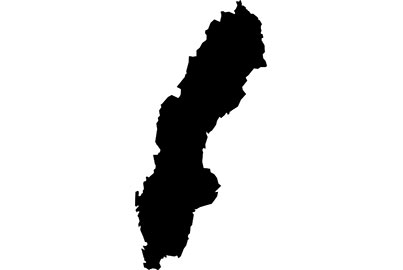Parkoppla din kamera och din smartphone

Så här ser skärmen ut när du har installerat appen.

Ställ in anslutning mellan kamera och smartphone med Bluetooth.

Välj kameran.

Parkoppling fullbordad!
Streama med YouTube LIVE
1. Starta LUMIX Sync logga in på ditt YouTube-konto

Välj [Others] och [Live streaming].

Välj [Stream with YouTube].

Logga in på ditt YouTube-konto Andra gången du går in kommer du redan att vara inloggad.
2. Streaming-inställningar

Välj en trådlös accesspunkt.
*Om en lista över smartphones som du vill ansluta till inte visas, välj funktionen internetdelning "AV/PÅ" igen.

Ställ in streaming-kvalitet, titel och beskrivning.
*Kontrollera uppladdningshastigheten för nätverket du använder innan du börjar streama och välj streaming-kvalitet.

Ställ in rätt nivå och påbörja streamingen.

Ställ in den på din kamera.
3. Börja streama

Välj Creative Video-läget och välj ON-läget på streaming-funktionen.

Dela URL:en och börja streama.

Live-streaming
4. Hur du stoppar och avslutar streamingen

Stoppa och avsluta streaming.

Gå tillbaka till toppskärmen.
• Live-streaming till plattformar som har stöd för RTMP/RTMPS är möjlig (kompatibilitet med alla plattformar kan inte garanteras.) Det kan förekomma fall där live-streaming inte är möjlig på grund av att plattformens tjänster ändras. Se plattformens regler och villkor för mer information.
• Här kommer vi att förklara hur du använder inställningarna för att streama med YouTube Studio som ett exempel.
• När du streamar via ett mobilt nätverk krävs ett avtal för internetdelning med din operatör.
• Android och Google Play är varumärken eller registrerade varumärken som tillhör Google LLC.
• IOS är ett varumärke eller registrerat varumärke som tillhör Cisco i USA och andra länder och används under licens.
• App Store är en tjänst som tillhör Apple Inc.
• Bluetooth® varumärke och logotyper tillhör Bluetooth SIG, Inc. och all användning av dessa symboler av Panasonic Corporations sker på licens. Övriga varumärken och varumärkesnamn tillhör sina respektive ägare.
• YouTube” och “YouTube logo” är registrerade varumärken som tillhör Google Inc.